새로운 시작 화면과 UI 변경 외에도 Windows 8에는 강력하고 유용한 기능이 포함되어 있습니다. 파일 기록, Hyper-V, 빠른 시작 (하이브리드 부팅), Refresh PC 및 Reset PC는 Windows 8의 가장 좋은 기능 중 일부입니다.
PC 기능 새로 고침은 개인 파일 및 앱을 잃어 버리지 않고 다양한 Windows 관련 문제를 해결하고 해결하는 데 매우 유용합니다. PC 설정에서 Refresh PC를 시작할 수 있습니다. 그러나 PC가 부팅되지 않고 Windows 8 또는 Windows 8.1 설치 미디어가없는 경우에는 어떻게해야합니까? Windows 8 / 8.1의 새로운 기능을 사용하면 Windows로 부팅하지 않고 문제 해결 도구에 액세스하고 문제를 해결할 수 있도록 복구 드라이브를 만들 수 있습니다.
복구 디스크를 사용하여 부팅 할 때 PC 새로 고침, PC 재설정, 이전에 만든 시스템 복원 지점을 사용한 PC 복원, 특정 시스템 이미지 파일을 사용하여 Windows 복구 및 자동 복구 옵션을 사용하여 자동으로 시작 문제를 해결할 수있는 옵션이 있습니다 . 게다가 명령 프롬프트를 사용하여 고급 문제 해결을 수행 할 수도 있습니다.
Windows 8 / 8.1에서 복구 USB 드라이브 만들기
1 단계 : USB 드라이브를 PC에 연결하고 프로세스가 진행되는 동안 드라이브가 지워지므로 다음 단계로 진행하기 전에 모든 데이터를 백업하십시오.
2 단계 : 데스크톱 모드로 전환합니다. 실행 대화 상자를 시작하려면 Windows + R 키를 누르십시오. 대화 상자에서 control.exe 를 입력 한 다음 enter 키를 눌러 제어판을 시작하십시오.

3 단계 : 모든 도구 및 옵션을 보려면보기 기준을 작은 아이콘 으로 변경하십시오. 복구 창을 시작하려면 복구 를 클릭하십시오.
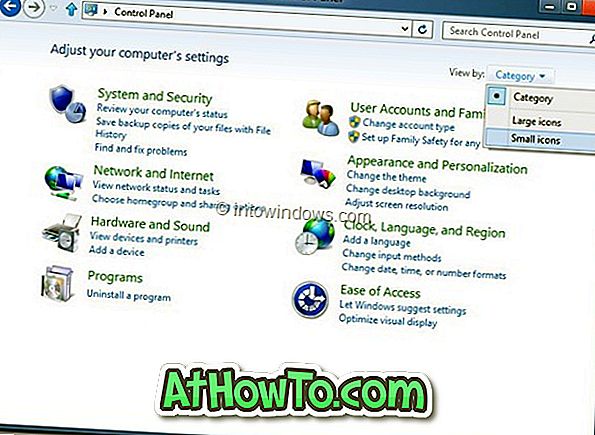
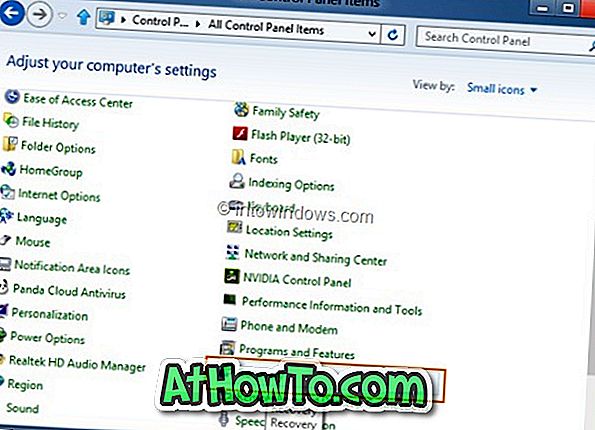
4 단계 : 다음 으로 복구 드라이브 만들기 옵션을 클릭하십시오. 사용자 계정 컨트롤 프롬프트에서 예를 클릭하여 복구 드라이브 만들기 마법사를 시작합니다. 관리자 암호를 입력하라는 메시지가 나타나면 암호를 입력하십시오.
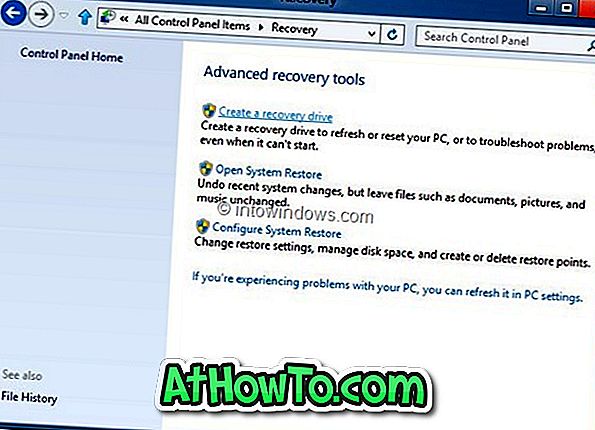
5 단계 : 다음 버튼을 클릭하면 마법사가 연결된 모든 USB 드라이브를 PC에서 검색합니다.
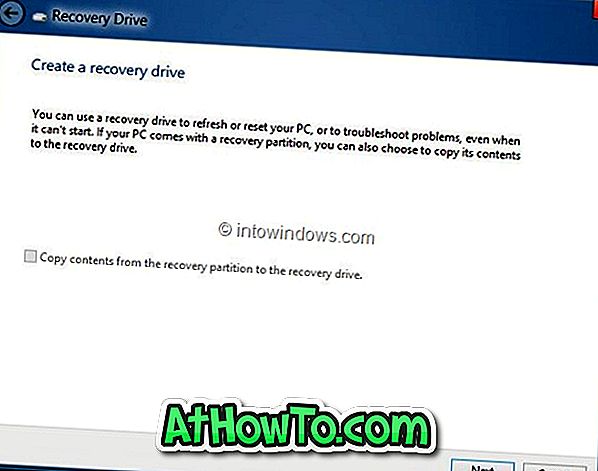
6 단계 : 다음 화면에서 복구 드라이브로 사용할 USB 드라이브를 선택하고 다음 버튼을 클릭 한 다음 마지막으로 만들기 버튼을 클릭합니다. Windows가 드라이브에 필요한 파일을 전송하면 복구 드라이브가 몇 분 안에 준비되어야합니다. 행운을 빕니다!
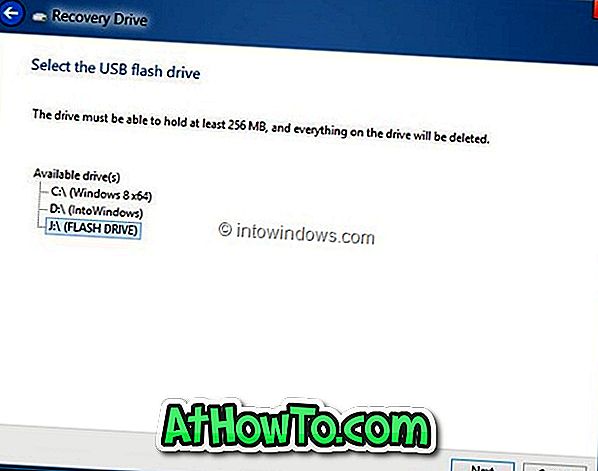
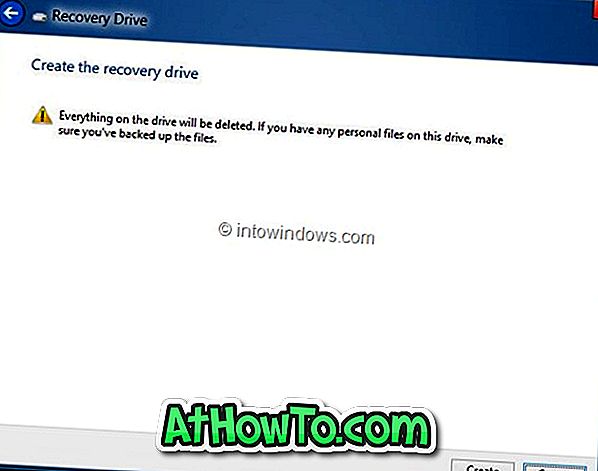
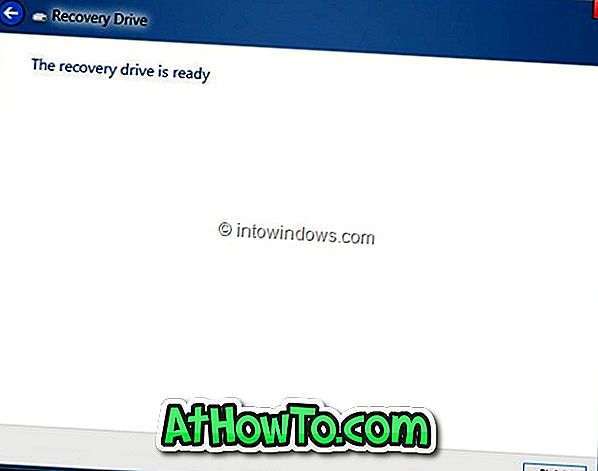
복구 드라이브에서 부팅하려면 BIOS에서 USB 부팅을 활성화해야합니다. 복구 드라이브는 Windows 8을 설치하는 데 사용할 수 없습니다.
설치 미디어없이 Windows 8을 다시 설정하거나 새로 고치는 방법을 알고 싶을 수도 있습니다.














